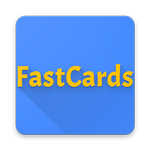
फास्टकार्ड ईमेल, टेक्स्ट या व्हाटएप्स के माध्यम से अपने मित्र को ग्रीटिंग कार्ड भेजता है।
advertisement
| नाम | FastCards |
|---|---|
| संस्करण | 4.0 |
| अद्यतन | 09 जन॰ 2023 |
| आकार | 2 MB |
| श्रेणी | संचार |
| इंस्टॉल की संख्या | 5+ |
| डेवलपर | Phil S. |
| Android OS | Android 6.0+ |
| Google Play ID | com.aiqueen.FastCards |
FastCards · वर्णन
फास्टकार्ड मुफ्त है। यह एक प्राप्तकर्ता को ग्रीटिंग कार्ड (छवि) भेजने के लिए डिज़ाइन किया गया है। यह परिदृश्य और सुंदर बिल्लियों छवियों के संग्रह के साथ आता है। प्रत्येक छवि में इसके साथ जुड़े ग्रीटिंग टेक्स्ट होते हैं। जब ऐप चलाया जाता है, तो आपको निम्न चरणों का अनुभव होगा:
1) ऐप स्क्रीन पर छवियों को कैप्शन के रूप में ग्रीटिंग टेक्स्ट के साथ प्रदर्शित करता है। नीचे स्क्रॉल करने के लिए, नीचे से ऊपर तक स्वाइप करें। चित्र देखें 1. कृपया, चयन करने के लिए किसी छवि पर टैप करें।
2) ऐप फिर वैकल्पिक अभिवादन, ग्रीटिंग संदेश और / या हस्ताक्षर दर्ज करने के लिए इनपुट स्क्रीन प्रदर्शित करता है। चित्र देखें 2. आप अभिवादन दर्ज कर सकते हैं (या इसे खाली छोड़ दें)। ऐप ग्रीटिंग संदेश के साथ ग्रीटिंग फ़ील्ड को भी पॉप्युलेट करता है। आप किसी भी पाठ के साथ ग्रीटिंग संदेश बदल सकते हैं या आप इसे अपरिवर्तित छोड़ सकते हैं। फिर आप अपना हस्ताक्षर दर्ज कर सकते हैं (या इसे खाली छोड़ दें)। फिर जारी रखने के लिए "अगला" बटन पर टैप करें।
3) यह आपके अभिवादन, ग्रीटिंग टेक्स्ट और आप पर हस्ताक्षर किए गए हस्ताक्षर के साथ छवि प्रदर्शित करता है। (चित्र 3) यदि आपको कार्ड पसंद है, तो "अगला" बटन पर क्लिक करें, यह ईमेल ऐप को कॉल करेगा। (चित्र 4)। आप प्राप्तकर्ता, विषय इत्यादि दर्ज करते हैं और सामान्य रूप से ईमेल भेजते हैं। ईमेल प्राप्तकर्ता को कार्ड (छवि) के साथ अनुलग्नक के रूप में भेजा जाएगा। नोट: ऐप चलाने पर पहली बार, यह आपको आपके अधिसूचना फ़ोल्डर में एक अस्थायी फ़ाइल बनाने की अनुमति के लिए कहा था। कृपया "अनुमति दें" का उत्तर दें। फिर फिर से "अगला" बटन पर टैप करने के लिए निर्देश का पालन करें। यह सवाल केवल एक बार पूछा जाता है। ऐप के बाद के दौड़ में इसे फिर कभी नहीं पूछा जाता है। एंड्रॉइड 7.1.1 और पुराने के लिए, ऐप्स आपको ईमेल के माध्यम से कार्ड देखने के लिए चुनने देते हैं। टेक्स्ट मैसेजिंग या व्हाटएप्स। 7.1.1 के बाद एंड्रॉइड के लिए, कार्ड भेजने के लिए ईमेल का उपयोग किया जाता है। नोट: फास्टकार्ड कोई उपयोगकर्ता डेटा एकत्र नहीं करता है। फास्टकार्ड डाउनलोड और इंस्टॉल करके, आप गोपनीयता नीति और अंतिम उपयोगकर्ता लाइसेंस अनुबंध पर सहमत हुए हैं। आप https://sites.google.com/view/grdh2ores इस लिंक में नीति और अनुबंध की एक प्रति पढ़ सकते हैं
1) ऐप स्क्रीन पर छवियों को कैप्शन के रूप में ग्रीटिंग टेक्स्ट के साथ प्रदर्शित करता है। नीचे स्क्रॉल करने के लिए, नीचे से ऊपर तक स्वाइप करें। चित्र देखें 1. कृपया, चयन करने के लिए किसी छवि पर टैप करें।
2) ऐप फिर वैकल्पिक अभिवादन, ग्रीटिंग संदेश और / या हस्ताक्षर दर्ज करने के लिए इनपुट स्क्रीन प्रदर्शित करता है। चित्र देखें 2. आप अभिवादन दर्ज कर सकते हैं (या इसे खाली छोड़ दें)। ऐप ग्रीटिंग संदेश के साथ ग्रीटिंग फ़ील्ड को भी पॉप्युलेट करता है। आप किसी भी पाठ के साथ ग्रीटिंग संदेश बदल सकते हैं या आप इसे अपरिवर्तित छोड़ सकते हैं। फिर आप अपना हस्ताक्षर दर्ज कर सकते हैं (या इसे खाली छोड़ दें)। फिर जारी रखने के लिए "अगला" बटन पर टैप करें।
3) यह आपके अभिवादन, ग्रीटिंग टेक्स्ट और आप पर हस्ताक्षर किए गए हस्ताक्षर के साथ छवि प्रदर्शित करता है। (चित्र 3) यदि आपको कार्ड पसंद है, तो "अगला" बटन पर क्लिक करें, यह ईमेल ऐप को कॉल करेगा। (चित्र 4)। आप प्राप्तकर्ता, विषय इत्यादि दर्ज करते हैं और सामान्य रूप से ईमेल भेजते हैं। ईमेल प्राप्तकर्ता को कार्ड (छवि) के साथ अनुलग्नक के रूप में भेजा जाएगा। नोट: ऐप चलाने पर पहली बार, यह आपको आपके अधिसूचना फ़ोल्डर में एक अस्थायी फ़ाइल बनाने की अनुमति के लिए कहा था। कृपया "अनुमति दें" का उत्तर दें। फिर फिर से "अगला" बटन पर टैप करने के लिए निर्देश का पालन करें। यह सवाल केवल एक बार पूछा जाता है। ऐप के बाद के दौड़ में इसे फिर कभी नहीं पूछा जाता है। एंड्रॉइड 7.1.1 और पुराने के लिए, ऐप्स आपको ईमेल के माध्यम से कार्ड देखने के लिए चुनने देते हैं। टेक्स्ट मैसेजिंग या व्हाटएप्स। 7.1.1 के बाद एंड्रॉइड के लिए, कार्ड भेजने के लिए ईमेल का उपयोग किया जाता है। नोट: फास्टकार्ड कोई उपयोगकर्ता डेटा एकत्र नहीं करता है। फास्टकार्ड डाउनलोड और इंस्टॉल करके, आप गोपनीयता नीति और अंतिम उपयोगकर्ता लाइसेंस अनुबंध पर सहमत हुए हैं। आप https://sites.google.com/view/grdh2ores इस लिंक में नीति और अनुबंध की एक प्रति पढ़ सकते हैं




